Asus U410UA, U410UQ, U4000UQ, U4000UF, U310UA User’s Manual [bg]
...
BG11540
Първо издание Април 2016
Електронно ръководство

Информация за авторските права
Никоя част от това ръководство, включително описаните продуктите и софтуер, не могат да бъдат размножавани, предавани, записвани, съхранявани в друга система или превеждани на други езици под каквато и да било форма и начин, с изключение на документите, които купувачът е съхранил с цел поддръжка, без писменото разрешение ASUSTeK COMPUTER INC. (“ASUS”).
ASUS ПРЕДОСТАВЯ ТОВА РЪКОВОДСТВО В НАСТОЯЩИЯ МУ ВИД БЕЗ КАКВИТО И ДА БИЛО ГАРАНЦИИ, ПРЕКИ ИЛИ КОСВЕНИ, ВКЛЮЧИТЕЛНО, НО НЕ САМО, КОСВЕНИ ГАРАНЦИИ ИЛИ УСЛОВИЯ ЗА ПРОДАВАЕМОСТ ИЛИ ПРИГОДЕНОСТ ЗА ДАДЕНА ЦЕЛ. ПРИ НИКАКВИ
ОБСТОЯТЕЛСТВА ASUS, НЕГОВИТЕ ДИРЕКТОРИ, СЛУЖИТЕЛИ ИЛИ АГЕНТИ НЕ НОСЯТ ОТГОВОРНОСТ ЗА КОСВЕНИ, СПЕЦИАЛНИ, СЛУЧАЙНИ ИЛИ ПРОИЗТИЧАЩИ ОТ ИЗПОЛЗВАНЕТО НА ПРОДУКТА ЩЕТИ (ВКЛЮЧИТЕЛНО ПРОПУСНАТИ ПЕЧАЛБИ, ЗАГУБЕНИ КЛИЕНТИ, ДАННИ, ПРЕУСТАНОВЯВАНЕ НА ДЕЙНОСТ И ДР.), ДОРИ и АКО ASUS СА БИЛИ ИНФОРМИРАНИ, ЧЕ ТАКИВА ПОВРЕДИ ПРОИЗЛИЗАЩИ ОТ ДЕФЕКТ ИЛИ ГРЕШКА В ТОВА РЪКОВОДСТВО ИЛИ ПРОДУКТА, СА ВЪЗМОЖНИ
Продуктите и фирмените имена, посочени в това ръководство, може да са или да не са регистрирани търговски марки или авторски права на съответните им фирми и се използват само за идентифициране или обяснение в полза на притежателите без никакво намерение за нарушение.
ТЕХНИЧЕСКИТЕ ХАРАКТЕРИСТИКИ И ИНФОРМАЦИЯТА В ТОВА РЪКОВОДСТВО СА ПРЕДОСТАВЕНИ ЗА ВАШЕ СВЕДЕНИЕ И СА ОБЕКТ НА ПРОМЯНА ПО ВСЯКО ВРЕМЕ БЕЗ ПРЕДУПРЕЖДЕНИЕ. ТЕ НЕ ТРЯБВА ДА СЕ ТЪЛКУВАТ КАТО ЗАДЪЛЖЕНИЕ НА ASUS. ASUS НЕ НОСИ ОТГОВОРНОСТ ЗА ГРЕШКИ ИЛИ НЕТОЧНОСТИ, КОИТО МОГАТ ДА СЕ ПОЯВЯТ В РЪКОВОДСТВОТО, ВКЛЮЧИТЕЛНО ОПИСАНИЕТО НА ПРОДУКТИТЕ И СОФТУЕРА В НЕГО.
Copyright © 2016 ASUSTeK COMPUTER INC. Всички права запазени.
Ограничение на отговорността
Възможно е да се наложи да замените част от ASUS или да възникнат други гаранционни условия, при които имате право на обезщетение от ASUS. В такъв случай, независимо от правата, които Ви дават право на обещетение от ASUS, ASUS покрива наранявания (включително и смърт) и щети на недвижимо имущество и собственост, други директни щети в резултат от пропуск или неизпълнение на задълженията според тази Гаранция, не по-големи от договорената цена за всеки продукт.
ASUS носи отговорност или Ви компенсира само за загуба, вреди или искове, основани на договор, непозволено увреждане или нарушение съгласно условията на настоящата гаранция.
Това ограничение се отнася и до доставчиците и търговците на ASUS. То е максимумът, за който ASUS, неговите доставчици и Вашият дистрибутор са колективно отговорни.
ПРИ НИКАКВИ ОБСТОЯТЕЛСТВА ASUS НЕ НОСИ ОТГОВОРНОСТ ЗА КОИТО И ДА БИЛО ОТ СЛЕДНИТЕ НЕЩА: (1) ИСКОВЕ НА ТРЕТИ СТРАНИ КЪМ ВАС ПОРАДИ ЩЕТИ; (2) ЗАГУБИ ИЛИ ПОВРЕДА НА АРХИВИТЕ ИЛИ ДАННИТЕ ВИ; (3) СПЕЦИАЛНИ, СЛУЧАЙНИ ИЛИ КОСВЕНИ ЩЕТИ ИЛИ ПРОИСТИЧАЩИ ОТ ИЗПОЛЗВАНЕТО НА ПРОДУКТА ЩЕТИ (ВКЛЮЧИТЕЛНО ЗАГУБЕНИ ПЕЧАЛБИ ИЛИ СПЕСТЯВАНИЯ), ДОРИ И В СЛУЧАЙ, ЧЕ ASUS, ДОСТАВЧИЦИТЕ ИЛИ ТЪРГОВЦИТЕ СА ИНФОРМИРАНИ ЗА ВЪЗМОЖНОСТТА ТАКИВА ДА ВЪЗНИКНАТ.
Сервиз и поддръжка
Посетете страницата ни https://www.asus.com/support/, която е преведена на много езици
2 |
Електронно ръководство на потребителя на Notebook PC |

Съдържание |
|
За това ръководство............................................................................................... |
7 |
Символи, използвани в това ръководство........................................................ |
8 |
Икони.................................................................................................................................. |
8 |
Типография...................................................................................................................... |
8 |
Предпазни мерки..................................................................................................... |
9 |
Използване на Вашия Notebook PC...................................................................... |
9 |
Грижа за Вашия Notebook PC................................................................................... |
10 |
Правилно изхвърляне на продукта...................................................................... |
11 |
Глава 1: Хардуерна настройка |
|
Запознаване с Вашия Notebook PC.................................................................. |
14 |
Изглед отгоре.................................................................................................................. |
14 |
Отдолу................................................................................................................................ |
17 |
Дясна страна.................................................................................................................... |
19 |
Лява страна...................................................................................................................... |
21 |
Глава 2: Използване на Вашия Notebook PC |
|
Първи стъпки............................................................................................................. |
24 |
Зареждане на Вашия Notebook PC........................................................................ |
24 |
Повдигнете, за да отворите панела на дисплея.............................................. |
26 |
Натиснете бутона за включване и изключване............................................... |
26 |
Използване на тъчпада.............................................................................................. |
27 |
Използване на клавиатурата.............................................................................. |
31 |
Функционални клавиши............................................................................................ |
31 |
Windows® 10 клавиши................................................................................................. |
32 |
Електронно ръководство на потребителя на Notebook PC |
3 |

Глава 3: Работа с Windows® 10 |
|
Стартиране за пръв път......................................................................................... |
34 |
Меню Start (Старт).................................................................................................... |
35 |
Windows® приложения.......................................................................................... |
37 |
Работа с Windows® приложения............................................................................. |
38 |
Персонализиране на Windows® приложения.................................................. |
38 |
Изглед на задача....................................................................................................... |
41 |
Функция Snap (Прилепване)............................................................................... |
42 |
Снимки............................................................................................................................... |
42 |
Работен център......................................................................................................... |
44 |
Други клавишни комбинации............................................................................ |
45 |
Свързване към безжични мрежи ..................................................................... |
47 |
Wi-Fi..................................................................................................................................... |
47 |
Bluetooth .......................................................................................................................... |
48 |
Airplane mode (Режим "Самолет").......................................................................... |
49 |
Изключване на Вашия Notebook PC................................................................ |
50 |
Поставяне на Notebook PC в режим на заспиване................................... |
51 |
Глава 4: Тестове при включване на системата (POST) |
|
Тестване на системата (POST)............................................................................. |
54 |
Използване на POST за достъп до BIOS и отстраняване на |
|
неизправности............................................................................................................... |
54 |
BIOS................................................................................................................................. |
54 |
Достъп до BIOS............................................................................................................... |
54 |
BIOS Settings (Настройки на BIOS)......................................................................... |
55 |
Възстановяване на системата............................................................................. |
65 |
Извършване на опция за възстановяване......................................................... |
66 |
4 |
Електронно ръководство на потребителя на Notebook PC |

Съвети и ЧЗВ |
|
Полезни съвети за Вашия Notebook PC......................................................... |
70 |
ЧЗВ за хардуер........................................................................................................... |
71 |
ЧЗВ за софтуер........................................................................................................... |
74 |
Приложения |
|
Информация за DVD-ROM устройството............................................................ |
78 |
Информация за Blu-ray ROM устройство............................................................ |
80 |
Съвместимост на вътрешния модем.................................................................... |
80 |
Общ преглед.................................................................................................................... |
81 |
Декларация за съвместимостта на мрежата.................................................... |
81 |
Негласови устройства ................................................................................................ |
81 |
Изявление на Федералната Комисия по Комуникациите (ФКК).............. |
84 |
Предупреждение на ФКК относно радиочестотно облъчване................ |
85 |
Предупреждение за CE маркировка.................................................................... |
85 |
Безжични работни канали за различни райони............................................. |
86 |
Ограничени безжични честотни ленти във Франция.................................. |
86 |
Предупреждения на UL за безопасност............................................................. |
88 |
Изискване за електрическа безопасност........................................................... |
89 |
Бележки относно ТВ тунери .................................................................................... |
89 |
REACH бележки.............................................................................................................. |
89 |
Декларация на Macrovision Corporation ............................................................ |
89 |
Предотвратяване на слухови увреждания........................................................ |
89 |
Предупредителни съобщения относно лития за северните страни (за |
|
литиево-йонни батерии)............................................................................................ |
90 |
Информация за безопасност отнасяща се за оптичните устройства.... |
91 |
Информация за покритието..................................................................................... |
91 |
CTR 21 одобрение (за Notebook PC с вграден модем).................................. |
92 |
Електронно ръководство на потребителя на Notebook PC |
5 |

Продукт, съвместим с ENERGY STAR...................................................................... |
94 |
Съвместимост със законите за опазване на околната среда и |
|
Декларация ..................................................................................................................... |
94 |
ASUS рециклиране / Обратно приемане........................................................... |
95 |
6 |
Електронно ръководство на потребителя на Notebook PC |

За това ръководство
Това ръководство предоставя информация за хардуерните и софтуерните функции на Вашия Notebook PC, организирани в следните глави:
Глава 1: Хардуерна настройка
Тази глава съдържа подробна информация за хардуерните компоненти на Вашия Notebook PC.
Глава 2: Използване на Вашия Notebook PC
Тази глава показва как да използвате различните части на Вашия Notebook PC.
Глава 3: Работа с Windows® 10
Тази глава съдържа общ преглед на работата с Windows® 10 на Вашия Notebook PC.
Глава 4: Тестове при включване на системата (POST)
Тази глава показва как да използвате POST тестовете, за да промените настройките на Вашия Notebook PC.
Съвети и ЧЗВ
Този раздел представя някои препоръчителни съвети, както и ЧЗВ за хардуер и софтуер, с които можете да правите справка за поддръжка и разрешаване на често срещани проблеми с Вашия Notebook PC.
Приложения
Този раздел включва съобщения и изявления относно безопасността за Вашия Notebook PC.
Електронно ръководство на потребителя на Notebook PC |
7 |
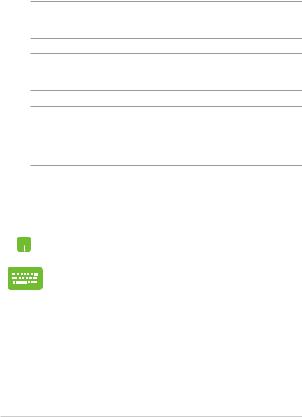
Символи, използвани в това ръководство
С цел подчертаване на ключова информация в това ръководство, съобщенията са показани както следва:
ВАЖНО! Това съобщение съдържа много важна информация, която трябва да се следва, за да се завърши дадена задача.
ЗАБЕЛЕЖКА: Това съобщение съдържа допълнителна информация и съвети, които могат да Ви помогнат да завършите дадена задача.
ПРЕДУПРЕЖДЕНИЕ! Това съобщение съдържа важна информация, която трябва да се спазва, за да сте в безопасност докато извършвате определени задача и за да се предотврати повреда на данните и компонентите на Вашия Notebook PC.
Икони
Иконите по-долу показват кое устройство се използва за извършване на серии от задачи или процедури на Вашия Notebook PC.
= Използване на тъчпада.
= Използване на клавиатурата.
Типография
Получер = Показва меню или елемент, които трябва да бъдат избрани.
Курсив = Показва раздели в това ръководство, с които можете да направите справка.
8 |
Електронно ръководство на потребителя на Notebook PC |
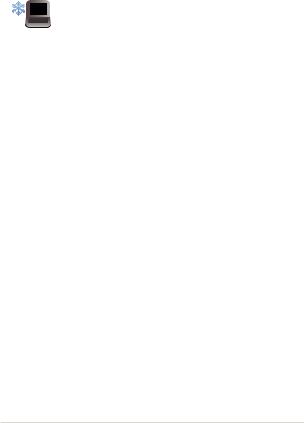
Предпазни мерки
Използване на Вашия Notebook PC
Notebook PC трябва да се използва при температура на околната среда между 5°C (41°F) и 35°C (95°F).
Вижте етикета на долната страна на Notebook PC и се уверете дали Вашият адаптер отговаря на изискванията.
Не оставяйте Вашия Notebook PC върху скута си или друга част на тялото, за да предотвратите неудобство или нараняване поради излагане на топлина.
Не използвайте повредени захранващи кабели, аксесоари или други периферни устройства с Вашия Notebook PC.
Не носете Notebook PC и не го покривайте с материали, които биха могли да попречат на циркулацията на въздух, докато Notebook PC е включен.
Не поставяйте Вашия Notebook PC върху неравни или нестабилни работни повърхности.
Можете да пуснете Notebook PC през рентгеновите машини на летището (използват се за предметите, поставени на багажните ленти), но не го излагайте на магнитни детектори или пръчки.
Свържете се с авиокомпанията, за да научите повече за услугите по време на полет, които можете да използвате, както и за ограниченията при работа с Notebook PC.
Електронно ръководство на потребителя на Notebook PC |
9 |

Грижа за Вашия Notebook PC
Изключвайте от захранването и отстранявайте батерийния модул (ако е приложимо) преди почистване на Notebook PC. Използвайте чиста целулозна гъба или гюдерия, навлажнена в разтвор на неабразивен почистващ препарат в няколко капки топла вода. Отстранете излишната влага от Вашия Notebook PC с помощта на сухо парче плат.
Не използвайте силни разтворители като разредители, бензол или други химикали върху или в близост до Вашия Notebook PC.
Не поставяйте обекти върху Notebook PC.
Не излагайте Notebook PC на силни магнитни и електрически полета.
Не използвайте и не излагайте Notebook PC на течности, дъжд или влага.
Не излагайте Вашия Notebook PC на запрашена среда.
Не използвайте Вашия Notebook PC близо до утечки на газ.
10 |
Електронно ръководство на потребителя на Notebook PC |
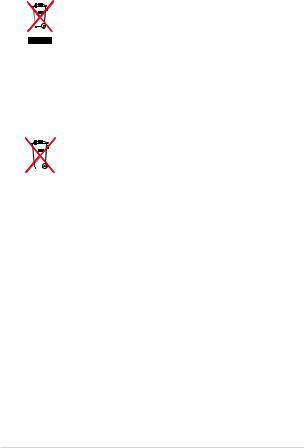
Правилноизхвърляненапродукта
НЕ изхвърляйте Notebook PC с домакинските отпадъци. Този продукт е създаден, за да могат частите му да бъдат рециклирани. Този символ на зачеркната с кръст кофа за отпадъци на колелца означава, че продуктът (електрическо, електронно устройство и съдържаща живак клетъчна батерия) не трябва да се изхвърля заедно с останалите битови отпадъци. Направете справка с местните разпоредби за изхвърляне на електронни продукти.
НЕ изхвърляйте батерията заедно с битовите отпадъци. Този символ на зачеркната с кръст кофа за отпадъци на колелца означава, че батерията не трябва да се изхвърля заедно с останалите битови отпадъци.
Електронно ръководство на потребителя на Notebook PC |
11 |
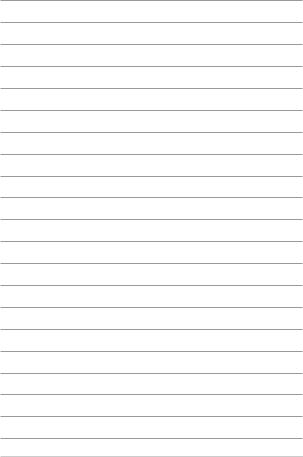
12 |
Електронно ръководство на потребителя на Notebook PC |

Глава 1:
Хардуерна настройка
Електронно ръководство на потребителя на Notebook PC |
13 |
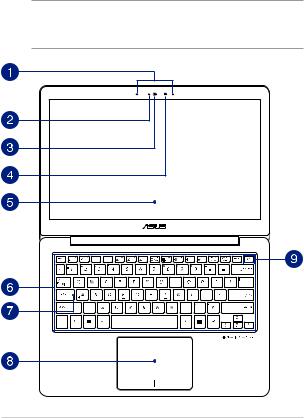
Запознаване с Вашия Notebook PC
Изглед отгоре
ЗАБЕЛЕЖКА: Изгледът на клавиатурата може да се различава за различните региони или държави. Изгледът„Ноутбук” също може да се различава в зависимост от модела на Notebook PC.
14 |
Електронно ръководство на потребителя на Notebook PC |
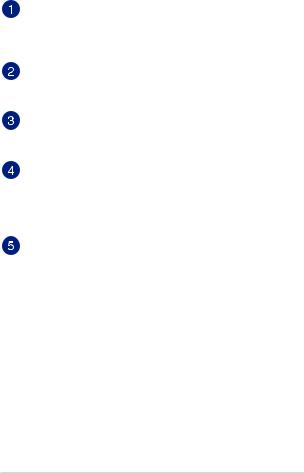
Array микрофони (само за определени модели)
Функции на array микрофоните за отмяна на акустиката, подтискане на шума и оптимална насоченост на звука за подобро разпознаване на глас и по-добър запис на звук.
Индикатор на камерата
Индикаторът на камерата показва кога вградената камера работи.
Камера
Вградената камера дава възможност за правене на снимки или запис на видеоклипове с помощта на Вашия Notebook PC.
Сензор за околна светлина
Сензорът за околна светлина открива количеството околна светлина във Вашата среда. Това позволява на системата автоматично да настрои яркостта на дисплея в зависимост от състоянието на околната светлина.
Панел с дисплей
Дисплеят има превъзходни функции за гледане на снимки, видео и други мултимедийни файлове на Вашия Notebook PC.
Електронно ръководство на потребителя на Notebook PC |
15 |
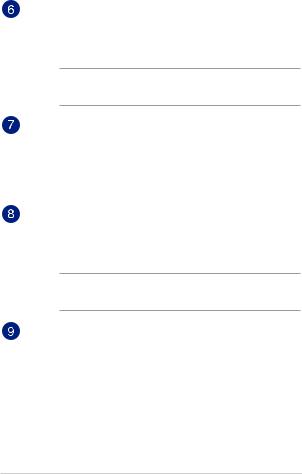
Клавиатура
Клавиатура предлага QWERTY клавиши в пълен размер с удобно потъване при писане. Тя Ви дава възможност и да използвате функционални клавиши за бърз достъп до
Windows® и управление на други мултимедийни функции.
ЗАБЕЛЕЖКА: Изгледът на клавиатурата зависи от модела и територията
Индикатор за включени главни букви (само за определени модели)
Този индикатор светва, когато е Caps Lock функцията.
Използването на Caps Lock Ви дава възможност да пишете
главни букви (напр. A, B, C) като използвате клавиатурата на Notebook PC.
Тъчпад
Тъчпадът позволява използването на множество жестове за управление на екрана, което осигурява интуитивно усещане на потребителя. Той също така симулира функциите на обикновената мишка.
ЗАБЕЛЕЖКА: За повече подробности вижте раздел Жестове за тъчпада в това ръководство.
Бутон на захранването
Натиснете бутона за включване и изключване, за да включите или изключите Notebook PC. Можете също така да използвате бутона за включване и изключване, за да поставите Вашия Notebook PC в спящ режим или в режим хибернация, или да го събудите от спящ режим или режим хибернация.
Ако Notebook PC спре да отговаря, натиснете и задръжте бутона за включване и изключване за четири (4) секунди докато Notebook PC се изключи.
16 |
Електронно ръководство на потребителя на Notebook PC |

Отдолу
ЗАБЕЛЕЖКА: Долната страна може да се различава на външен вид в зависимост от модела.
ПРЕДУПРЕЖДЕНИЕ! Дъното на Notebook PC може да стане топло или горещо при работа или зареждане на батерийния модул. Когато работите с Notebook PC, не го поставяйте върху повърхност, която може да блокира вентилационните отвори.
ВАЖНО! Продължителността на работа на батериите варира в зависимост от това за какво използвате Notebook PC и от техническите му характеристики. Батерийният модул не се разглобява.
Електронно ръководство на потребителя на Notebook PC |
17 |
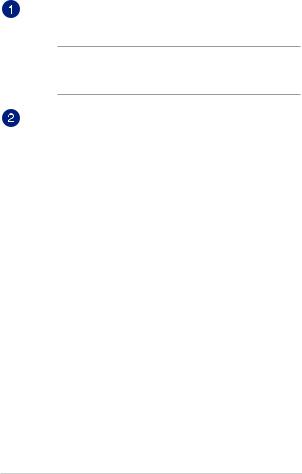
Вентилационни отвори
Вентилационните отвори позволяват да влиза студен и да излиза горещ въздух от Вашия Notebook PC .
ВАЖНО! Убедете се, че вентилационните отвори не са запушени от хартия, книги, дрехи, кабели или други обекти, в противен случай е възможно прегряване.
Високоговорители
Вградените аудио високоговорители Ви дават възможност да чувате звука директно от Notebook PC. Аудио функциите на този Notebook PC се управляват софтуерно.
18 |
Електронно ръководство на потребителя на Notebook PC |
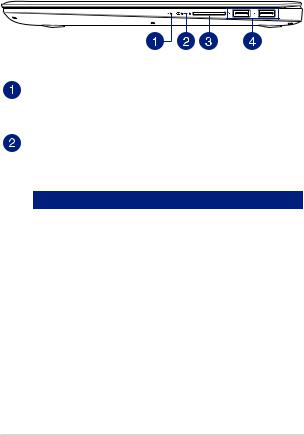
Дясна страна
Индикатор за захранването
Индикаторът на захранването светва, когато Notebook PC е ВКЛЮЧЕН и мига бавно, когато Notebook PC е в спящ режим.
Двуцветен индикатор за зареждане на батерията
Двуцветният индикатор показва състоянието на зареждане на батерията. Направете справка със следната таблица за подробности:
Цвят |
Статус |
Непрекъснато |
Notebook PC е включен в захранване, |
зелено |
батерията се зарежда и зарядът й е |
|
между 95% и 100%. |
Непркъснато |
Notebook PC е включен в захранване, |
оранжево |
батерията се зарежда и зарядът й е |
|
по-малко от 95%. |
Мига оранжево |
Notebook PC работи в батериен режим, |
|
а нивото на батерията е по-малко от |
|
10%. |
ИЗКЛ |
Notebook PC работи в батериен режим, |
|
а нивото на батерията е между 10% и |
|
100%. |
Електронно ръководство на потребителя на Notebook PC |
19 |
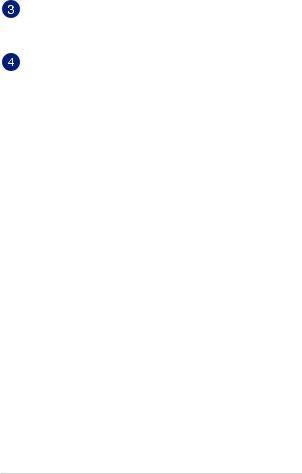
Четец на Flash памет
Този Notebook PC има гнездо за вграден четец за карти с памет, който поддържа SD и SDXC карти.
USB 2,0 порт
USB (Универсална серийна шина) порта е съвместим с USB 2.0 или USB 1.1 устройства като например клавиатури, посочващи устройства, флаш устройства, външни твърди дискове, високоговорители, камери и принтери.
20 |
Електронно ръководство на потребителя на Notebook PC |
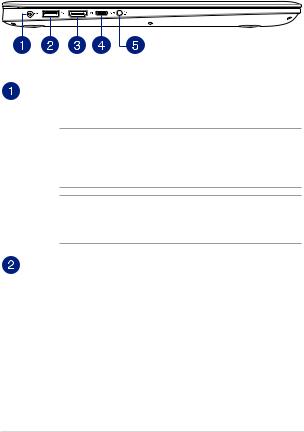
Лява страна
Вход за захранване (постоянен ток)
Включете адаптера в този порт, за да заредете вградения батериен модул и да захраните Вашия Notebook PC.
ПРЕДУПРЕЖДЕНИЕ! Адаптерът може да се загрее или да започне да пари по време на работа. Уверете се, че адаптерът не е покрит. Дръжте го далеч от тялото си докато е включен в източник на електричество.
ВАЖНО! Използвайте само адаптера, включен в комплекта, за да заредете вградения батериен модул и да захраните Notebook PC.
USB 3,0 порт
Този порт за универсална серийна шина 3.0 (USB 3.0) предоставя по-бърз пренос със скорост до 5 Gbit/s и е обратно съвместим с USB 2.0.
Електронно ръководство на потребителя на Notebook PC |
21 |
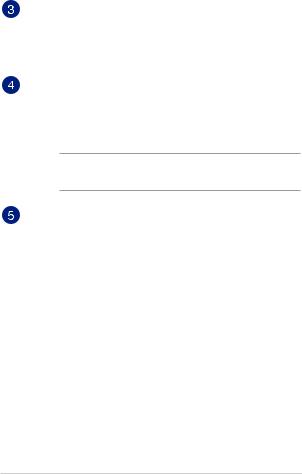
HDMI порт
Този порт е предназначен за конектор за интерфейс за високодетайлна мултимедия (HDMI) и е съвместим с HDCP, което позволява възпроизвеждане на HD DVD дискове, Bluray и друго защитено съдържание.
Комбиниран порт USB Type-C/DisplayPort
Този USB (универсална серийна шина) Type-C порт предоставя скорост на пренос на данни до 5 Gbit/s и е обратно съвместим с USB 2.0. Използвайте адаптер USB Type-C за свързване на Notebook PC към външен дисплей.
ЗАБЕЛЕЖКА: Скорост на прехвърляне от този порт може да варира за различните модели.
Жак за слушалки/слушалки с микрофон/микрофон
Този порт Ви дава възможност за свързване към високоговорители с усилвател или слушалки. Можете да използвате този порт за свързване на Вашите слушалки с микрофон или на външен микрофон.
22 |
Електронно ръководство на потребителя на Notebook PC |

Глава 2:
Използване на Вашия Notebook PC
Електронно ръководство на потребителя на Notebook PC |
23 |
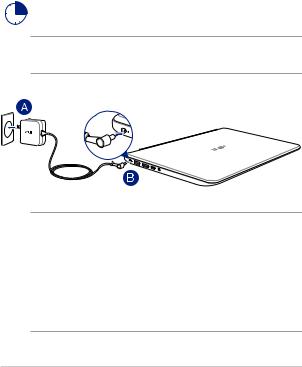
Първи стъпки
Зареждане на Вашия Notebook PC
A.Включете адаптера за променлив ток в 100V~240V контакт.
B.Включете контектора за прав ток във входа за захранването на Notebook PC.
Заредете Notebook PC за 3 часа преди да го използвате за пръв път.
ЗАБЕЛЕЖКА: Външният вид на токовия адаптер може да се различава в зависимост от модела и Вашия регион.
ВАЖНО!
информация за адаптера:
•Входнонапрежение:100-240VАС
•Честотанавходниясигнал:50-60Hz
•Изходенток:2.37A(45W)/3.42A(65W)
•Изходнонапрежение:19V
24 |
Електронно ръководство на потребителя на Notebook PC |
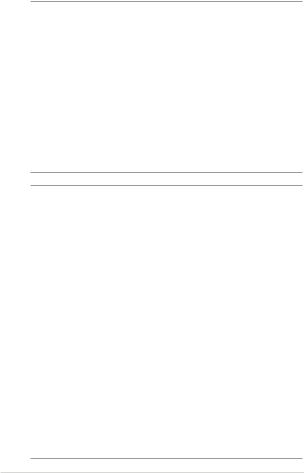
ВАЖНО!
•Открийте етикета с номиналната входно/изходна мощност на Notebook PC и се уверете, че тя отговаря на входно/изходната мощност на Вашия захранващ адаптер. Накои модели Notebook PC оже да имат няколко изходни мощности в зависиост от SKU.
•Уверете се, че Вашият Notebook PC е свързан към електрически адаптер преди да го включите за пръв път. Силно препоръчваме използването на заземен контакт, когато Вашият Notebook PC работи в режим на захранване чрез адаптер.
•Тозиконтакттрябвадабъделеснодостъпенидасенамира
близо до Notebook PC.
•ЗадаизключитеNotebookPCотелектрическатамрежа,трябвада
изключите Notebook PC от контакта.
ПРЕДУПРЕЖДЕНИЕ!
Прочетете следните предупреждения относно батерията на Вашия Notebook PC.
•СамооторизираниASUSтехницирябвадаотстранятбатерията
вътре в устройството. (саамо за неотстраняема батерия)
•Батерията,коятосеизползвавустройството,криерискотпожар
или химично изгаряне, ако се отстрани или демонтира.
•СледвайтепредупредителнитеетикетизаВашаталична
безопасност.
•Имарискотексплозияакоизползватегрешентипбатерии.
•Данесехвърлявогъня.
•Никоганесеопитвайтедапричинитекъсосъединениена
батерията на Вашия Notebook PC.
•Несеопитвайтедадемонтиратеилисглобяватеотново
батерията. (саамо за неотстраняема батерия)
•Преустановетеупотребата,акооткриетеизтичане.
•Баатериятаинейнитекомпонентитрябвадасерециклиратили
изхвърлят правилно.
•Дръжтебатериятаидругималкикомпонентидалечотдеца.
Електронно ръководство на потребителя на Notebook PC |
25 |

Повдигнете, за да отворите панела на дисплея
Натиснете бутона за включване и изключване
26 |
Електронно ръководство на потребителя на Notebook PC |
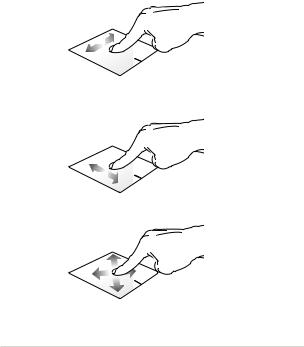
Използване на тъчпада
Движение на курсора
Можете да натиснете или щракнете на произволно място върху тъчпада, за да активирате курсора. После плъзнете пръста си върху тъчпада, за да преместите курсора на екрана.
Хоризонтално плъзгане
Вертикално плъзгане
Диагонално плъзгане
Електронно ръководство на потребителя на Notebook PC |
27 |
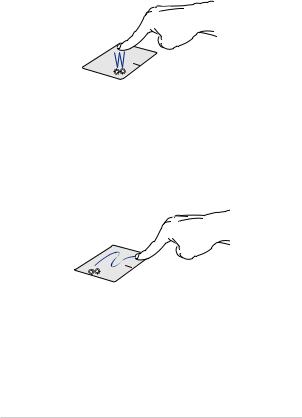
Жестове с един пръст
Натискане/чешмяна, Двойно натискане / двойно почукване
•Натиснетеприложение,задагоизберете.
•Натиснетедвапътивърхуприложение,задагозаредите.
Плъзгане и пускане
Натиснете два пъти даден елемент, след което плъзнете същия пръст без да го повдигате от тъчпада. За да пуснете елемент на друго място, повдигнете пръста си от тъчпада.
28 |
Електронно ръководство на потребителя на Notebook PC |
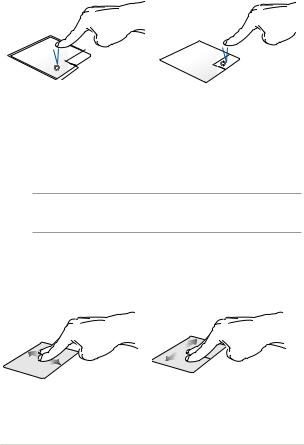
Натискане на ляв бутон |
Натискане на десен бутон |
• |
Щракнетевърху |
Натиснете този бутон, за да |
|
приложение, за да го |
отворите менюто, показвано с |
|
изберете. |
десния бутон. |
•Щракнетедвапътивърху
приложение, за да го заредите.
ЗАБЕЛЕЖКА: Областите в рамките на пунктираната линия представляват местата на левия и десния бутон на тъчпада.
Жестове с два пръста
Превъртане с два пръста |
Превъртане с два пръста |
(нагоре/надолу) |
(наляво/надясно) |
Плъзнете два пръста, за да |
Плъзнете два пръста, за да |
превъртате нагоре или надолу. |
превъртате наляво или надясно. |
Електронно ръководство на потребителя на Notebook PC |
29 |
